ChatGPT 内部服务器错误:原因及九种以上简单修复措施

所以,你正在和ChatGPT聊天——可能是在集思广益、撰写邮件,或者只是为了娱乐——这时,你突然看到了那个令人害怕的消息:“Internal Server Error.” 这条消息让人感到模糊、沮丧,有时甚至觉得毫无缘由。但别担心,这不只是你遇到的问题,而且也不意味着你弄坏了什么。
让我们深入了解一下这个错误消息背后究竟发生了什么。
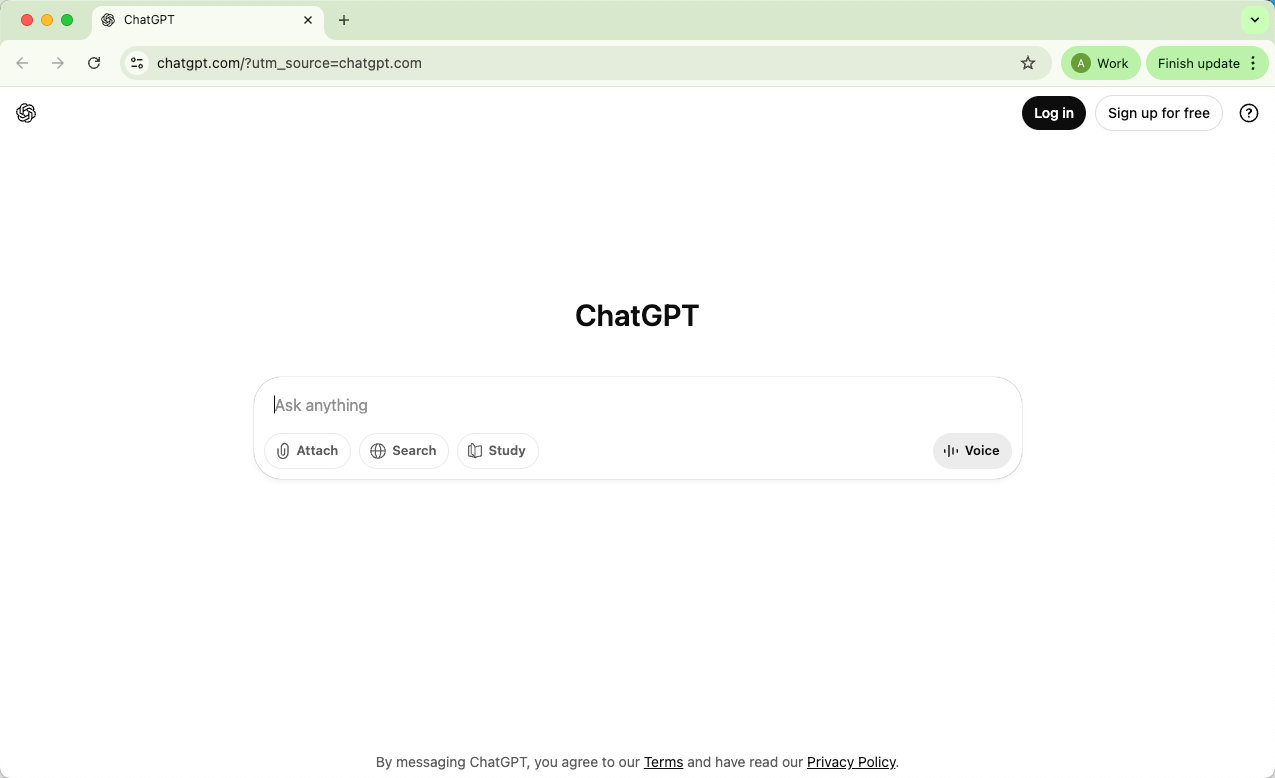
“内部服务器错误”究竟是怎么回事
简单来说,内部服务器错误意味着 OpenAI 那边出错了 —— 而不是你的问题。当你向 ChatGPT 发送消息时,它会传到 OpenAI 的服务器,由模型进行处理,然后返回一个回复。如果有什么东西中断了这个过程 —— 可能是临时的系统过载、后端的一个 bug 或是服务之间的通讯故障 —— 服务器就会“举手投降”,说:“我无法完成这个请求。”
这就是为什么这条消息如此笼统:它没有说明具体原因,只说明问题是内部发生的。
你可以把它想象成在一家繁忙的餐厅点餐。你点了菜,但等来的不是你的饭菜,而是服务员告诉你:“抱歉,厨房出了点问题。”你不知道是食材用完了,炉子坏了,还是厨师摔倒了 —— 只知道你的饭现在没法上了。
这基本上就是 ChatGPT 上发生的情况。
为什么ChatGPT总是显示“错误”?
现在,你可能会想,“好的,但是为什么它发生得如此频繁?” 一些常见的原因可能会触发你看到的错误消息:
服务器过载或流量高峰 – 当太多用户同时与ChatGPT聊天时(尤其是在高峰时段),服务器可能会不堪重负,无法处理某些请求。
后端更新或维护 – OpenAI定期更新和微调系统。在这些时候,你可能会遇到短暂的服务中断。
网络故障 – 即使你的设备和服务器之间出现轻微的中断(例如连接速度慢或超时),也可能导致请求不完整,从而导致错误。
临时错误或缓存问题 – 偶尔,应用程序或浏览器中的一个小故障可能会使系统混乱,并导致内部服务器错误。
复杂或大型提示 – 极长或复杂的输入有时会超出处理限制,使模型无法正确响应。
简而言之,此错误通常并不表示任何严重或永久性的问题。这只是系统在说,“给我一分钟 - 我现在遇到问题。”
如何在 ChatGPT 上解决“内部服务器错误”
当 ChatGPT 突然提示“内部服务器错误”时,就像聊天中途突然断线一样。不过好消息是,大多数情况下,这只是暂时问题,很容易解决。您无需成为技术专家,只需几个简单步骤通常就能快速排除故障。
接下来,我们来看看解决此问题的几种最有效方法,以及它们为什么能奏效。
1. 刷新并检查网络连接
有时候,最简单的操作往往最有效。点击刷新(F5 或 ⟳)或在新标签页中重新打开 ChatGPT。原因在于,当请求超时或网络在处理过程中出现短暂中断时,就可能发生此错误。快速刷新会向服务器重新发送一个全新的请求,如果只是临时的小问题,通常就能顺利通过。
同时,请检查您的网络连接是否稳定。较弱或不稳定的信号可能会中断浏览器与 OpenAI 服务器之间的通信。您可以尝试从 Wi-Fi 切换到移动数据网络(或从移动数据切换到 Wi-Fi)来快速测试。
2. 稍等片刻,然后重试
如果刷新没有效果,请耐心等待一下。ChatGPT 服务器有时会因访问量过大而导致过载,尤其是在高峰时段。在这种情况下,即使是完全有效的请求也可能会失败。
等待几分钟后再尝试,让系统有时间恢复。您还可以访问 OpenAI 状态页面,查看是否存在正在进行的中断或维护。如果确实存在,那么在问题解决之前,无论您怎么刷新或调整设置都无济于事。
3. 清除浏览器的缓存和 Cookie
您的浏览器会存储一些数据,例如登录令牌和网站偏好设置,以便更快地加载页面。但随着时间的推移,这些文件可能会变得过时或损坏。这可能导致 ChatGPT 收到错误的会话数据,从而导致身份验证或通信错误,并最终引发“内部服务器错误”。
清除缓存和 Cookie 可以让您的浏览器以全新的状态运行。之后,重新登录 ChatGPT 并重试。对于许多奇怪且持续存在的问题,这通常是一个非常有效的解决方案。
4. 尝试使用其他浏览器或隐私模式
有时,问题并非出在 ChatGPT 本身,而是出在您的浏览器上。诸如广告拦截器、Cookie 管理器或安全插件之类的扩展程序可能会干扰 ChatGPT 的加载方式或与 OpenAI 服务器的通信。
在隐身/隐私模式下打开 ChatGPT 会暂时禁用这些扩展程序,并强制使用新的会话。您也可以尝试切换浏览器(例如,从 Chrome 切换到 Edge 或 Firefox),以确定问题是否与浏览器有关。
5. 重新登录您的帐户
如果在刷新或清除缓存后,ChatGPT 仍然显示错误,请尝试注销并重新登录您的 OpenAI 帐户。有时,过期或无效的会话令牌可能会阻止您的消息得到正确处理。重新登录会生成新的会话,从而可以立即解决此问题。
6. 检查是否达到速率限制或过度使用
如果您发送了大量快速连续的请求,ChatGPT 可能会暂时限制您的请求。OpenAI 的系统具有速率限制,以防止服务器过载。
最好的方法是?稍作休息。在发送下一个请求之前,让系统缓冲一两分钟。一旦速率限制重置,您应该就可以恢复正常使用。
7. 尝试 ChatGPT 移动应用
如果网页版持续出现问题,请尝试使用 ChatGPT 手机应用(适用于 iOS 和 Android)。该应用连接到相同的后端服务器,但有时会以不同的方式路由请求。这意味着即使浏览器版本无法使用,该应用仍然可以正常工作。此外,在您外出时,它还可以作为一个方便的备用方案。
8. 禁用 VPN 或切换网络
使用 VPN 或代理有时会混淆 ChatGPT 的服务器,或者导致延迟,从而引发超时错误。如果您通过 VPN 或代理连接,请尝试将其关闭或切换到其他网络。例如,从工作 Wi-Fi 切换到手机热点有时可以立即解决问题。
9. 最后手段——联系支持或尝试其他替代方案
如果所有这些步骤都无效,那么可能不是您的问题。此时,请联系 OpenAI 支持 并描述您遇到的问题。他们可以确认这是否属于更广泛的问题,或者是否是特定于您帐户的问题。
Claude、Perplexity 或 Gemini。它们不能完全替代 ChatGPT,但可以在系统恢复稳定期间保持您的工作效率。
10. ChatGPT 的替代方案(在您仍然需要完成工作时)
如果您确实需要在等待修复的同时继续工作,请尝试以下替代方案:
1. Claude(由 Anthropic 提供):Claude 以其友好的语气和对长文本的理解能力而闻名。它特别适合需要处理大型文档或复杂主题的作家、研究人员和专业人士。
网站:
2. Google Gemini(前身为 Bard):Google 的 Gemini 与 Google 搜索和 Workspace 工具紧密集成,非常适合进行事实核查或利用实时网络信息进行头脑风暴。当您需要最新的信息或快速的网络摘要时,它非常方便。
3. Perplexity AI:Perplexity 将对话式 AI 与实时网络搜索结果相结合。您可以将其视为 ChatGPT 和智能搜索引擎的结合体,它提供包含来源链接的直接答案。非常适合研究、学习和快速核实信息。
4. Cohere 的 Command R:Command R 针对信息检索和摘要进行了优化。如果您处理的是技术或学术内容,它是一个可靠的替代方案,专注于提供简洁且基于参考文献的答案。
5. Microsoft Copilot:Copilot 内置于 Microsoft 365 应用中,可以帮助您在 Word 或 Outlook 中起草电子邮件、创建摘要和撰写报告。如果您的工作流程已经基于 Microsoft 的生态系统,那么这是一个简单易用的备选方案。
6. EssayDone AI Chat: EssayDone AI Chat 提供对 ChatGPT、DeepSeek 和 Claude 等高级模型的访问,每天提供多达 300 条消息。它确保高质量的响应,并支持各种写作任务,从学术作业到创意项目。借助最先进的加密技术,您的聊天记录始终安全,并且您可以选择随时删除它。
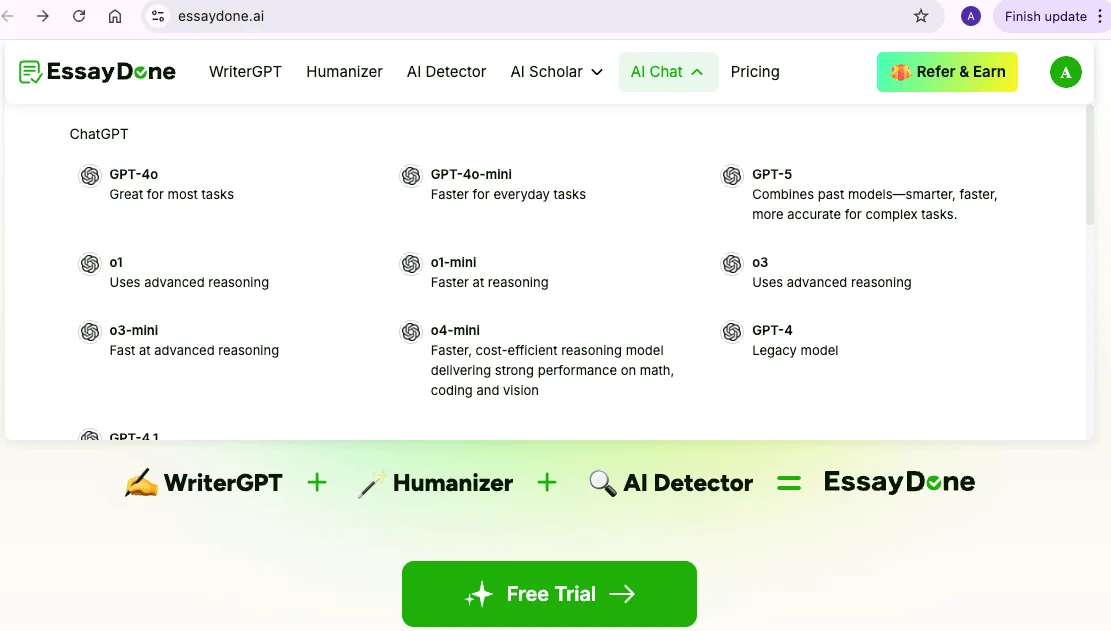
其他常见的ChatGPT错误(以及如何修复它们)
现在,虽然“Internal Server Error”可能是你最常遇到的,但这绝对不是ChatGPT可能出现的唯一问题。
有时,你可能会看到其他看起来完全不相关的神秘消息——但实际上,它们是由类似连接中断、服务器过载或浏览器扩展程序干扰等问题引起的。
所以,为了避免你感到困惑(以及减少一些额外的尝试),让我们来看看你可能会遇到的其他常见的ChatGPT错误——以及你可以如何解决它们,而无需为此烦恼。
1. “发生错误。”
这基本上是ChatGPT在说,“我不确定哪里出错了。”
这是一个通用的错误提示,当系统无法完成你的请求时就会出现——可能是一个短暂的中断、浏览器问题,或者过期的缓存文件。
解决方法:
刷新页面或开始新的聊天——通常这样就可以解决问题。
查看status.openai.com,确认是否是OpenAI服务器端的问题。
清除浏览器的缓存和cookies,然后重新登录。
尝试隐身/无痕模式或使用其他浏览器。
如果你正在使用像Web Protect这样的VPN或安全工具,暂时关闭它——有些可能会误 блокировать ChatGPT的连接。
2. “发生网络错误。” / “连接到WebSocket时发生错误。”
如果你曾经看到ChatGPT在回复中途停止并弹出这些消息之一,这通常是连接问题。ChatGPT使用一个持续的双向连接(称为WebSocket)来传输响应。如果该连接中断——哪怕只有一瞬间——聊天就会失败。
解决方法:
关闭VPN或代理服务器,它们可能会干扰WebSocket连接。
切换到其他网络(例如,使用移动数据流量而不是Wi-Fi)。
尝试隐身模式或使用其他浏览器来排除扩展程序的影响。
重新启动你的路由器或设备以重置网络连接。
3. “我们检测到可疑活动” / “检测到异常活动。”
不用担心——这不意味着你做了什么不当行为。这是ChatGPT提示“你的连接看起来不太正常”的方式。通常,当多个用户共享同一个VPN IP,或者自动化流量模式与机器人相似时,就会出现此情况。
解决方法:
禁用VPN或代理服务器,特别是那些共享IP地址的。
重新启动浏览器,并在无痕模式下打开ChatGPT。
确保只有你本人在使用你的帐户,如有必要,请更改密码。
如果你确信没有任何异常情况,请联系OpenAI支持团队进行审查。
4. “准备聊天时出现问题。”
这通常发生在浏览器扩展程序或内容拦截器干扰了ChatGPT的脚本时。可以将其理解为聊天页面未能“正确加载”。
解决方法:
暂时禁用广告拦截器、隐私保护插件或脚本阻止扩展程序。
尝试使用隐身窗口或不同的浏览器。
如果在此模式下加载正常,则说明某个扩展程序导致了问题——你可以逐个重新启用它们以找出罪魁祸首。
5. “生成响应时出错。”
有时ChatGPT会在回复过程中突然失败——可能是因为你的请求过于复杂,或者服务器负载过高。虽然令人沮丧,但通常不会造成严重影响。
解决方法:
点击“重新生成响应”按钮。通常情况下,这会解决问题。
如果问题仍然存在,请重新启动浏览器或设备。
关闭可能干扰通信的VPN或过滤器。
尝试使用另一个浏览器或网络来刷新会话。
6. “下载失败” / “找不到文件。”
如果你使用了ChatGPT的文件生成工具(例如Code Interpreter或Advanced Data Analysis),当尝试下载已过期或未完全生成的文件时,可能会出现此错误。
原因:ChatGPT生成的文件是临时文件——它们会在一段时间后过期,或者在生成过程中如果你的连接中断。
解决方法:
确认文件是最近生成的——较旧的文件可能已经过期。
检查你的GPT设置中是否启用了Code Interpreter(或相关工具)。
确认文件小于512 MB,这是文件大小限制。
禁用VPN或代理服务器,然后在其他浏览器中再次尝试下载。
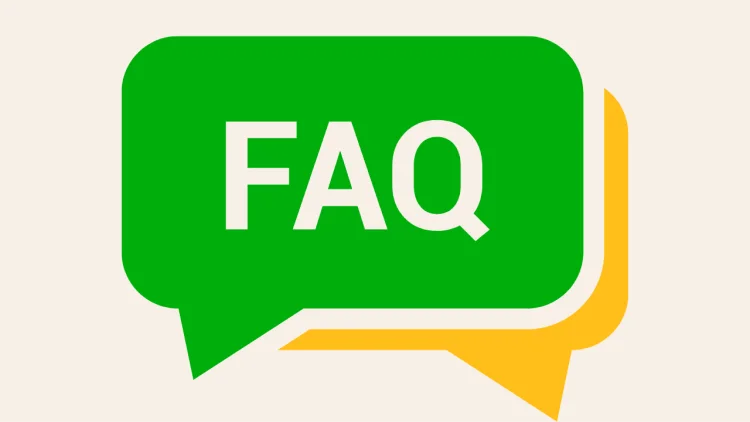
常见问题
1. 为什么ChatGPT有时会停止工作?
ChatGPT有时停止响应可能有多种原因,最常见的是服务器流量过高、临时故障或是您本地的网络连接问题。此外,浏览器扩展或缓存数据也可能干扰其性能。通常,刷新页面或切换网络即可解决问题。
2. 我如何判断ChatGPT当前是否宕机?
最简单的方法是访问status.openai.com。这是OpenAI的官方状态页面,您可以在此查看是否有任何正在发生的中断、维护更新或性能下降。如果一切正常,那么问题很可能出在您的设备或网络上。
3. ChatGPT多久会出现服务器错误?
服务器错误并非持续出现,但偶尔会发生,尤其是在高峰使用期间或OpenAI发布更新时。大多数错误持续时间较短,几分钟内即可恢复。如果频繁出现错误,请尝试清除缓存或更换浏览器。
4. ChatGPT Plus是否提供更好的稳定性?
是的。ChatGPT Plus计划可以访问GPT-5,并提供高峰时段的优先访问,这意味着更少的中断和更快的响应速度。虽然不能完全避免服务器问题,但相比免费版本,它通常能提供更稳定、更一致的体验。
快速回顾
处理 ChatGPT 内部服务器错误可能令人恼火,但通过我们介绍的这些方法,通常能很快恢复正常使用。
我亲自尝试过这些修复方法,快速刷新、检查网络连接或者更换设备通常都能解决问题,让您的工作流程保持顺畅,避免不必要的麻烦。
